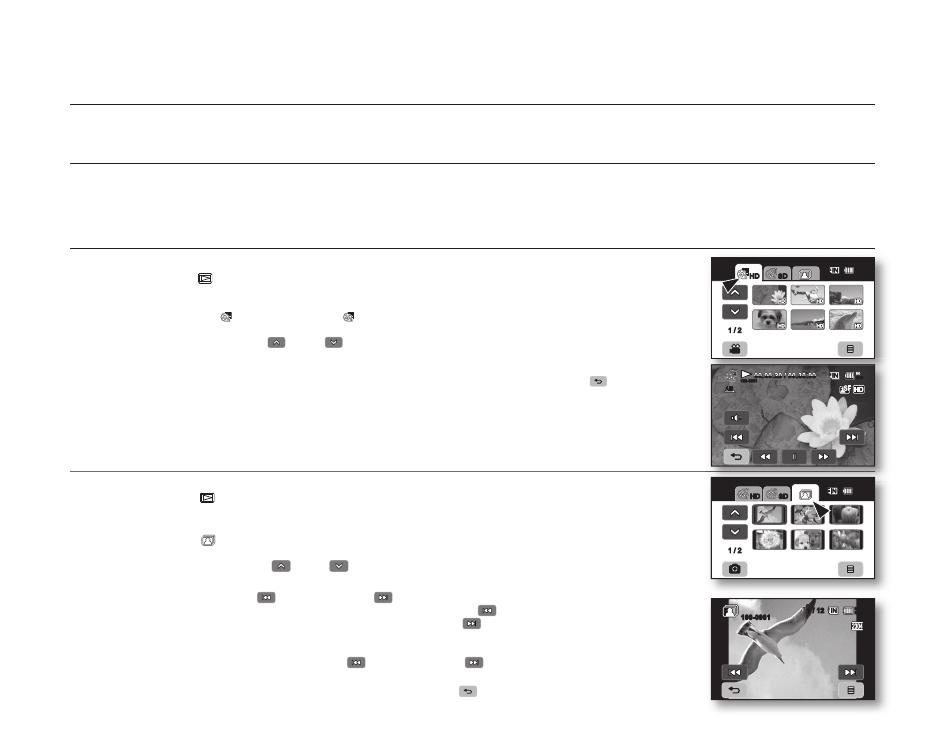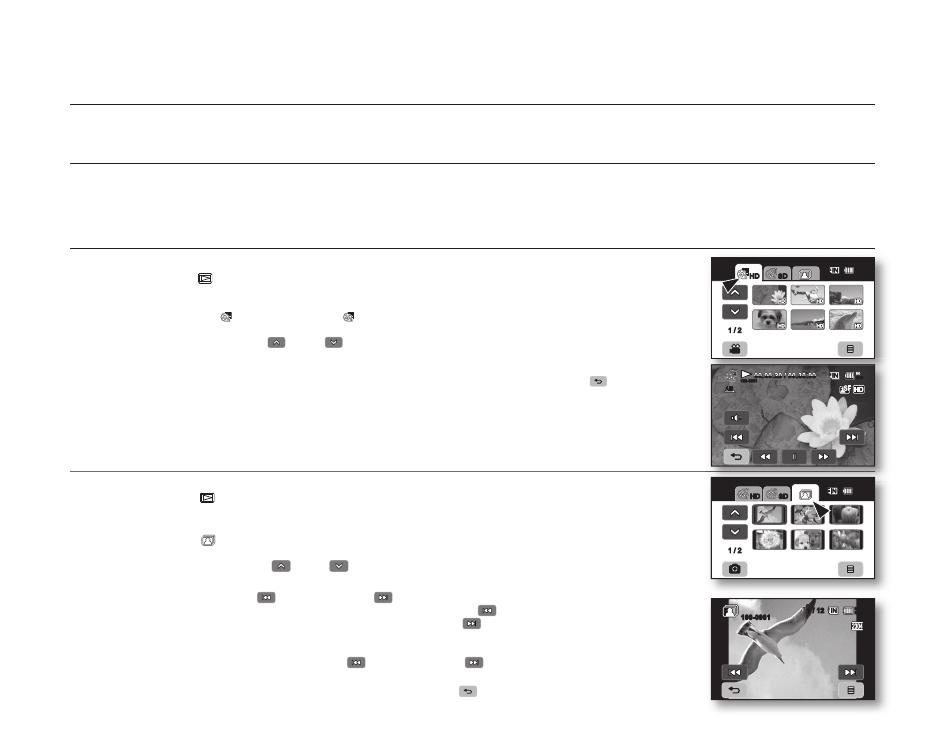
FOTOS ANZEIGEN
1. Schieben Sie zum Einschalten den Schalter POWER nach unten, und drücken Sie die Taste MODE, um den
Wiedergabemodus ( ) einzustellen.
Wählen Sie das entsprechende Speichermedium
aus.
(Falls die Aufnahmen von einer Speicherkarte wiedergegeben werden sollen, legen Sie diese ein.)
2. Berühren Sie "Foto" ( ).
Die Miniaturindexansicht wird angezeigt.
Berühren Sie die Pfeiltasten ( ) oder ( ), um zu einer anderen Miniaturansichtseite zu wechseln.
3. Wählen Sie die gewünschte Fotodatei aus.
4. Berühren Sie "Vorheriges Bild" ( )/"Nächstes Bild" ( ), und suchen Sie nach dem gewünschten Foto.
Um das vorherige Bild anzuzeigen, berühren Sie "Vorheriges Bild"
( ) .
Um das nächste Bild anzuzeigen, berühren Sie
"Nächstes Bild" ( ).
Fahren Sie mit dem Finger von links nach rechts, um das vorherige Bild auf dem LCD-Monitor auszuwählen,
bewegen Sie den Finger in die andere Richtung, um das nächste Bild auszuwählen.
Halten Sie den Finger auf "Vorheriges Bild" (
)/ "Nächstes Bild" ( ) , um schnell nach einem Bild zu suchen.
Tatsächlich wird die Bildnummer während einer Suche geändert, dabei werden die Bilder jedoch nicht geändert.
5. Um zur Miniaturindexansicht zurückzukehren, berühren Sie "Zurück" ( ).
•
•
•
•
•
•
•
Für Video- und Fotoaufnahmen stehen Ihnen eine Miniaturindexansicht sowie verschiedene Wiedergabeoptionen zur Verfügung.
WIEDERGABEMODUS WÄHLEN
Über die Taste MODE können Sie nacheinander die Videoaufnahme, die Fotoaufnahme und den Wiedergabemodus festlegen.
Sie können vom Wiedergabemodus in den Aufnahmemodus wechseln, indem Sie unten links auf dem LCD-Monitor das entsprechende Register
berühren.
Die Video- und Fotoaufnahmen werden in der Miniaturindexansicht angezeigt.
VIDEOAUFNAHMEN WIEDERGEBEN
1. Schieben Sie zum Einschalten den Schalter POWER nach unten, und drücken Sie die Taste MODE um den
Wiedergabemodus ( ) einzustellen.
Wählen Sie das entsprechende Speichermedium
aus.
(Falls die Aufnahme von einer Speicherkarte wiedergegeben werden soll, legen Sie diese ein.)
2. Berühren Sie “HD-Film” ( HD) oder “SD-Film” ( SD).
Die Miniaturindexansicht wird angezeigt.
Drücken Sie die Pfeiltasten (
) oder ( ), um zu einer anderen Miniaturansichtseite zu wechseln.
3. Wählen Sie die gewünschte Videodatei aus.
Die ausgewählte Videodatei wird entsprechend der Einstellung für die Wiedergabeoption abgespielt.
Um die Wiedergabe anzuhalten und zur Miniaturindexansicht zurückzukehren, berühren Sie "Zurück" ( ).
•
•
•
•
•
•
•
•
80
MIN
00:00:20 / 00:30:00
100-0001
wiedergabe
1 / 2
80
Min
HD SD
80
Min
1 / 12
100-0001
1 / 2
HD SD
80
Min
SSCAM08004_VP_GER_QG.indd 8 2008-7-16 14:20:14